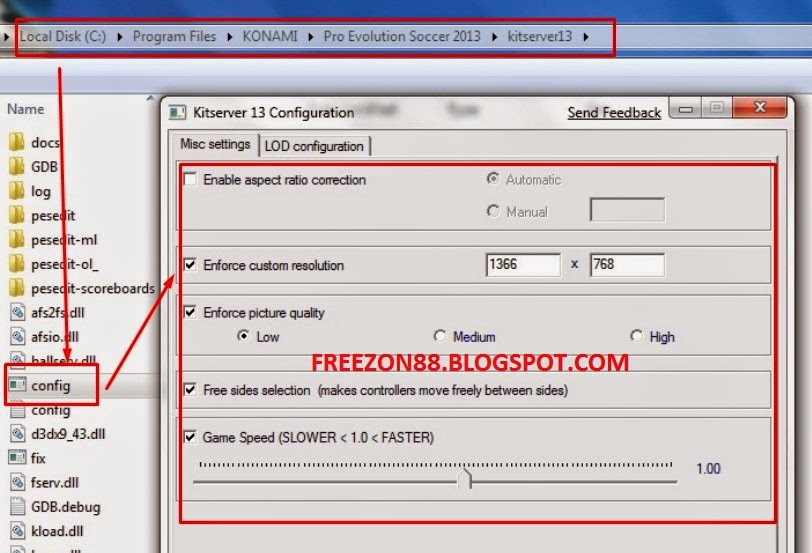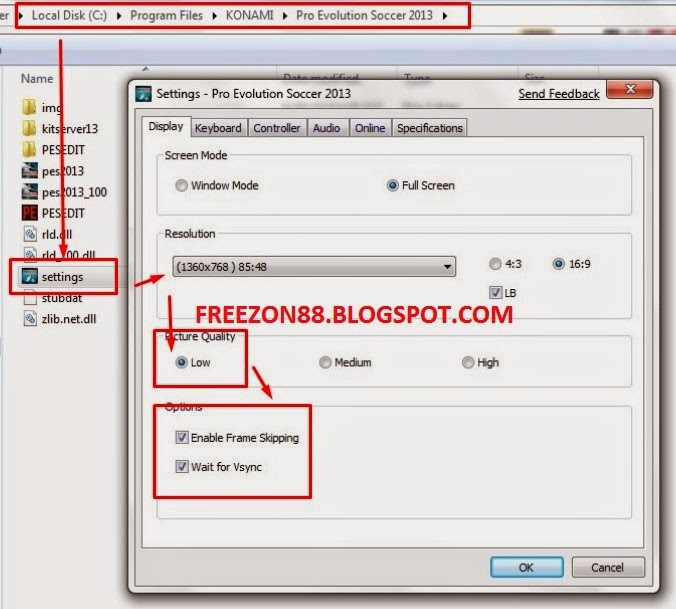Hasil convert ke format vob akan berbentuk dua folder, yaitu folder AUDIO_TS dan VIDEO_TS. Bentuk dari format dengan dua folder inilah yang akan diburning di kaset DVD untuk dapat diputar dengan menggunakan DVD Player. Langsung saja, berikut langkah-langkah dalam convert video dengan menggunakan freemake video converter :
Category: tips dan trik
-
Merubah Format Video Menjadi VOB untuk DVD Player
Cara merubah video menjadi format vob untuk di burning di dvd dan di putar pada dvd player. Pada kesempatan yang lalu saya telah membahas cara convert video all format dengan menggunakan any video converter. Nah kali ini akan saya berbagi pengalaman cara merubah format video menjadi format vob sehingga bisa di putar dengan menggunakan dvd player dengan menggunakan aplikasi freemake video converter.1. Download aplikasi freemake video converter disini2. Lakukan penginstalan3. Jalankan aplikasi hingga nampak seperti gambar dibawah iniPada gambar diatas klik button Video untuk menambahkan video yang akan di convert, sehingga muncul video yang akan di edit dibawah tombol button video tersebut. Selanjutnya untuk mengconvert video tersebut kedalam bentuk format DVD Player klik tombol to DVD yang ada pada bagian bawah.4. Setelah klik button to DVD maka akan muncul pop up jendela konfirmasi seperti gambar dibawah ini :Klik Convert untuk memulai convert video ke format DVD Player.Hasil dari convert video tersebut akan berbentuk dua folder yaitu folder AUDIO_TS dan VIDEO_TS, nah kedua folder tersebut yang akan diburning di dvd.Itulah cara convert format video menjadi format vob untuk dapat digunakan pada DVD Player. Semoga bermanfaat. -
Tips Melacak Keberadaan Hp Blackberry Yang Hilang
Tips Mengamankan Blackberry Agar Terhindar Dari Pencurian dan Cara Melacak atau Mengetahui Keberadaan Hp Anda. Kasus pencurian smartphone kini semakin meningkat. Namun untuk mengamankan dan mengantisipasi pencurian smartphone kali ini saya akan memberikan tips bagi pengguna Blackberry.Bagi pengguna smartphone blackberry, terdapat aplikasi bawaan blackberry untuk melindungi smartphone anda dari pencurian yaitu blackberry protect. Aplikasi ini juga dapat mengetahui posisi smartphone anda. Ketika anda lupa menyimpan atau kehilangan blackberry dapat melacak keberadaannya di website resmi blackberry protect. Namun sebelumnya anda sudah harus registrasi di web tersebut dengan menggunakan blackberry ID.Dibawah ini adalah tampilan letak smartphone blackberry anda pada website blackberry protect. Ini dapat anda gunakan untuk melacak hp anda yang hilang ataupun ketika anda lupa menyimpannyaDibawah ini adalah langkah-langkah untuk mengaktifkan blackberry protect pada smartphone BB Anda :- Anda harus sudah terdaftar di blackberry id, jika blum silahkan lakukan registrasi langsung dari smartphone anda ataupun dari website resmi blackberry.
- Download aplikasi blackberry protect di app world dengan menggunakan sistem pencarian. Aplikasi ini free
- Setelah itu buka dan jalankan aplikasi blackberry protect
- Kemudian login pada website blackberry protect untuk mengetes apakah aplikasi telah terkoneksi.
Untuk melihat posisi atau letak blackberry protect klik menu lihat lokasi yang ada pada web blackberry protect. Pada pilihan ini akan ditampilkan peta blackberry anda berada, sehingga dengan mudah anda dapat mengetahui keberadaan hp anda. Namun untuk menggunakan fitur ini anda harus mengaktifkan service GPS pada smartphone di settingan blackberry anda.Jika hp anda hilang anda dapat mengirimkan pesan melalui website blackberry ID langsung ke Hp anda, asalkan paket data hp tersebut dalam keadaan aktif. Untuk mengirimkan pesan dapat menggunakan menu Tampilkan Pesan. Selain itu anda dapat mengubah atau mengunci perangkat blackberry anda dan menghapus data yang ada. -
Mouse Rusak Salah Satu Penyebab Komputer Hang
Awalnya juga saya tidak mengira, ternyata mouse yang rusak dapat membuat komputer Anda hang. Hang yang saya maksud disini adalah ketik komputer di hidupkan hanya akan mentok pada tampilan bios saja dan fungsi keyboard tidak bekerja, sehingga untuk masuk ke sistem bios pun sudah tidak bisa.
Awal cerita, ada tetangga yang memanggil saya untuk mengecek komputernya, katanya sih komputernya ga mau masuk windows ada tulisan gimana gitu heheh. Setelah ane cek, ternyata komputer tetangga ane itu pada saat di hidupkan hanya muncul pada tampilan bios, itupun ga ada respon sama sekali. Fungsi keyboard juga tidak bekerja.
Pengalaman ane, ketika komputer hang paling juga bersihkan memory, bersihkan mainboardnya ataupun ganti memory Ramnya. Semua hal tersebut sudah saya kerjaan tapi tetap saja tidak ada perubahan. Tanpa sengaja saya melepas keyboard sama mouse dan mencoba untuk menghidupkan komputer dan tiba-tiba saja komputernya jadi lancar jaya. Dalam hati ane “wah kayaknya ada yang ga beres sama mouse dan keyboardnya’. Ternyata perkiraan ane betul juga ya,,, Mousenya rusak dan berpengaruh pada sistem bios.
Kejadian ini baru ane alamin jadi kesimpulannya adalah Jika komputer hang salah satu penyebabnya bisa dari kerusakan mouse. so jangan buru-buru ganti mainboard, ram atau apalah, lakukanlah pengecekan secara teliti.
semoga bermanfaat.
-
Mengatasi Error Not Working PES 2013 di Laptop
Cara Mengatasi PES 2013 Error Not Working Ketika di Install di Laptop. Game PES 2013 Merupakan game favorit di tempat tinggal ane. Sebenarnya game ini sudah ada versi 2014, tapi teman-teman ane, lebih suka memainkan yang versi 2013. Mungkin karena tampilan grapic pada PES 2013 lebih bagus.Mungkin anda pernah mengalami error ketika pertamakali menjalankan game ini di laptop. Hal itupun yang terjadi ketika saya baru selesai menginstal game ini di laptop teman. Pesan error yang terjadi adalah game konami tersebut not working. Katanya sih penyebabnya adalah perangkat keras laptop tersebut yang tidak support. Dan rata-rata perangkat yang tidak support adalah vga.Baca Juga : Merubah Controller Stick 2 Menjadi Stick 1 Pada Game PES
Namun sebenarnya error not working ini bisa diatasi dengan merubah sedikit settingan pada game ini. Caranya dapat mengikuti langkah-langkah dibawah ini :1. Install terlebih dahulu patch PES 2013 (PESEDIT)2. Buka folder kitserver13 yang berada dalam folder konami – Pro Evolution Soccer 2013 kemudian jalankan file config dengan menggunakan administrator ( caranya klik kanan run as administrator) maka tampilan jendela config akan tampak seperti gambar dibawah ini :Pada tampilang kitserver 13 Configuration hilangkan centang enable aspect ratio correction, kemudian centang enforce custom resolution dan masukkan nilai 1366 x 768. Centang juga enforce picture quality coba aja dulu medium, kalau pes 2013 masih error, baru pilih low. Centang juga game speed kemudian klik save.3. Masih dalam folder kitserver13 cari file manager jalankan sebagai administrator (klik kanan run as administrator).Pada pilihan game executable pilih file exe game PES 2013 dan klik attach.4. Nah sekarang adalah settingan yang terakhir. Kembali ke folder Pro Evolution Soccer 2013 kemudian jalangkan file setting dengan administrator ( klik kanan run as administrator)Untuk settingan resolution sih sebenarnya tergantung dari resoluti layar laptop agan, tapi coba aja dulu yang seperti contoh diatas. Kalau masih kurang pas tampilannya nanti dapat coba yang sesuai dengan resolusi laptop agan.Baca juga : Mengembalikan Pengaturan USB Stick (Controlller) PES 2013 yang Berubah
Pilihan picture Quality coba aja medium kalau masih blum bisa, baru agan coba yang low. Selain itu pada pilihan option centang enable frame skipping dan wait for Vsync.Jika sudah mengikuti langkah-langkah diatas coba lagi jalankan game tersebut.Selamat mencoba -
Aplikasi Screen Recorder Camtasia Untuk Video Tutorial
Aplikasi screen recorder Camtasia. Camtasia merupakan salah satu aplikasi untuk merekam desktop computer. Biasanya digunakan oleh para pembuat video tutorial. Selain fungsinya sebagai perekam aktivitas desktop, camtasia juga mempunyai fungsi untuk mengedit langsung hasil video yang direkam ataupun video lainnya.Aplikasi inilah yang saya gunakan untuk membuat video tutorial. Hasil dari rekaman dengan menggunakan aplikasi ini pun sangat bagus. Namun untuk lebih memaksimalkan penggunaan aplikasi ini sebaiknya anda mempunyai spek vga computer yang bagus.Keunggulan dari aplikasi ini adalah fitur-fitur yang disediakan untuk pengeditan video tutorial seperti penggunaan callouts, zoom in, audio dan lain sebagainya. Yang paling saya suka dengan aplikasi ini adalah penggunaan fungsi callouts dan fungsi zoom in. Fungsi tersebut membantu membuat video tutorial yang kita buat lebih mudah di mengerti oleh orang yang akan melihat video tutorial.Fungsi CalloutsFungsi ini untuk memberikan keterangan pada video yang seperti pengguaan tanda panah, penggunaan lingkaran yang dapat mengarah pada video yang di fokuskan. Lihat contoh fungsi callout pada camtasia dibawah ini :Fungsi Zoom InFungsi ini juga sangat penting pada saat kita membuat sebuah video tutorial. Karena kita dapat melakukan zoom in pada area tertentu dan dapat kembali melakukan zoom out ketika titik focus mouse sudah berpindah atau ketika kita akan mengarahkan video ke arah lain.Contoh penggunaan zoom in pada camtasia :Selain fungsi diatas. Camtasia juga menyediakan cara penyimpanan langsung di youtube. Sehingga ketika selesai mengedit video dengan camtasia, bisa langsung upload ke youtube. Jika ingin menyimpanan di computer camtasia juga menyediakan cara penyimpanan dalam bentuk mp4.Bagi anda yang ingin mencoba membuat video tutorial, dapat mencoba menggunakan aplikasi ini. Masih banyak fungsi yang terdapat pada aplikasi ini, untuk melihatnya silahkan download dan coba sendiriSelamat mencoba -
Merubah Controller Stick 2 Menjadi Stick 1 Pada Game PES
Cara Merubah Pengaturan stick 1 pada game PES menjadi Stick 2. Bermain main game bola PES di komputer merupakan hobi saya. Stick yang saya gunakan untuk main PES adalah stick double yang bercabang. Pada dasarnya stick 1 lah yang bertindak sebagai controller pada saat akan memainkan game PES. Namun Jika terlalu sering menggunakan Stick game 1 maka tombol-tombolnya pun cepat rusak.Karena keseringan menggunakan stick game 1, stick game 2 jarang di pakai dan tombol-tombolnya masih berfungsi dengan baik dan normal. Kita dapat mengatasi permasalahan ini yaitu dengan merubah pengaturan controller dengan cara membuat stick 2 menjadi controller 1. Pengaturan ini berfungsi merubah stick game 2 berperan sebagai stick game 1. Sehingga jika kita akan bermain sendiri, kita dapat menggunakan stick 2 sebagai stick dasar.Untuk mengubah pengaturan controller game PES di PC dapat mengikuti panduan berikut :Buka setting game PES yang berada satu folder dengan game PES yaitu di folder konami yang tampak seperti gambar dibawah iniPada tampilan jendela settings PES pilih tab controller kemudian pilihan Controller biarkan standar yaitu Controller 1.Sedangkan pada pilihan Device Ganti menjadi Twin USB Joystick – 2. Kemudian klik OKBaca Juga : Mengatasi Error Not Working Game PES 2013 di Laptop
Jalankan Game PES, maka yang menjadi Controller 1 adalah stick game 2. Untuk mengembalikan ke pengaturan semula tinggal merubah controller 1 menjadi Twin USB Joystick 1.Selamat mencoba